Clubhuis opnemen: 2 manieren om gesprekken op de telefoon vast te leggen
Het Clubhouse is een nieuwe audiochattoepassing waarmee gebruikers kamers kunnen creëren of eraan kunnen deelnemen om met vrienden te chatten. En het houden van die audiochats met vrienden bevat veel grappige momenten die je wilt opnemen. Clubhouse ondersteunt echter niet het opnemen van alle kamers, wat mensen frustreert die die gesprekken willen bewaren. Gelukkig gaat dit bericht in op manieren om clubhuisaudiochats op iPhone en Android op te nemen, de ene via een programma en de andere standaard. Lees verder om erachter te komen en te zien wat het beste voor u werkt.
Gidslijst
Deel 1: Wat is clubhouse en wat je moet weten om clubhouse op te nemen Deel 2: Clubhuischats opnemen op iOS/Android [Aanbevolen] Deel 3: Clubhuisgesprekken opnemen met de ingebouwde recorder Deel 4: Veelgestelde vragen over ClubhouseDeel 1: Wat is clubhouse en wat je moet weten om clubhouse op te nemen
Zoals je al hebt gehoord, is Clubhouse een nieuwe audiochattoepassing vol kamers waar groepen vrienden, luisteraars en sprekers samenkomen om te praten of naar een presentatie te luisteren via audio. In tegenstelling tot andere sociale media-apps is Clubhouse alleen bedoeld voor audiochats, maar het is een populair hulpmiddel geworden om verschillende onderwerpen te bespreken.
Een van de goede dingen ervan is dat het goed werkt op zowel iPhone- als Android-gebruikers. Maar u kunt niet alle kamers opnemen vanwege de veiligheidsbescherming van gebruikers. Voordat u bespreekt hoe u aan dat probleem kunt werken, volgen hier de functies die u kunt verwachten bij het gebruik van Clubhouse. Deelnemers kunnen berichten verzenden en ervoor kiezen deze tijdens of na het gesprek te verwijderen. Moderators kunnen mensen uit een kamer verwijderen of iemand selecteren die de regels van Clubhouse overtreedt. Bovendien kunnen gebruikers een kamer plannen via het kalenderpictogram om een evenement, datum en tijd in te stellen waarop de kamer wordt geopend. Het biedt ook drie opties: open, sociale en gesloten ruimtes.
En voordat je sessies opneemt in een van die kamers, verwijder dan eerst dat Clubhouse daar niet voor gemaakt is. Hoewel de app niemand op de hoogte stelt wanneer u een opname maakt, moet u enkele zaken in acht nemen voordat u besluit op te nemen.
- Het clubhuis heeft limieten voor het opnemen.
- Voordat u gaat opnemen, moet u de toestemming van alle deelnemers vragen.
- Andere deelnemers vinden het misschien niet prettig om hun mening te delen.
- Mogelijk problemen met betrekking tot de lage audiokwaliteit.
- Er is een beperkt aantal deelnemers voor kamers.
Deel 2. Clubhuischats opnemen op iOS/Android [Aanbevolen]
Omdat Clubhouse limieten heeft bij het opnemen, is één programma het beste voor het opnemen van vergaderingen, oproepen en eventuele schermactiviteiten. Dit deel introduceert de AnyRec Screen Recorder. Het programma is licht van gewicht, maar biedt veel geweldige functies. Een daarvan is de ingebouwde telefoonrecorder, het beste voor telefoongesprekken opnemen op de iPhone en Android, apparaatscherm, audio, enz., op uw iPhone en Android-apparaten. U kunt de opgenomen clubhuisaudiochat inkorten en bewerken voordat u deze naar het gewenste formaat exporteert.

Zorg voor een telefoonrecorder om alle activiteiten, zoals clubhuis, op te nemen.
Sla het opgenomen clubhuis op in formaten zoals MP3, WMA, enz.
Bied bewerkingsfuncties aan om ongewenste delen van opnamen te verwijderen.
Neem tegelijkertijd het computer- en microfoongeluid op.
100% Veilig
100% Veilig
Stap 1.Nadat u de software hebt geïnstalleerd, kunt u op de knop "Telefoonrecorder" klikken tussen alle andere opties op uw scherm.
100% Veilig
100% Veilig
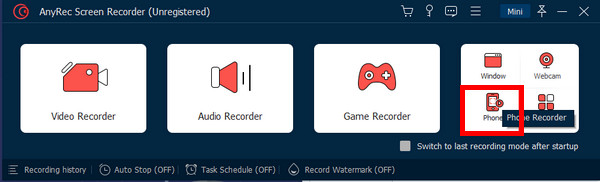
Stap 2.Daarna moet u in een nieuw venster kiezen tussen iOS en Android. Selecteer welke van deze uw apparaattype is.
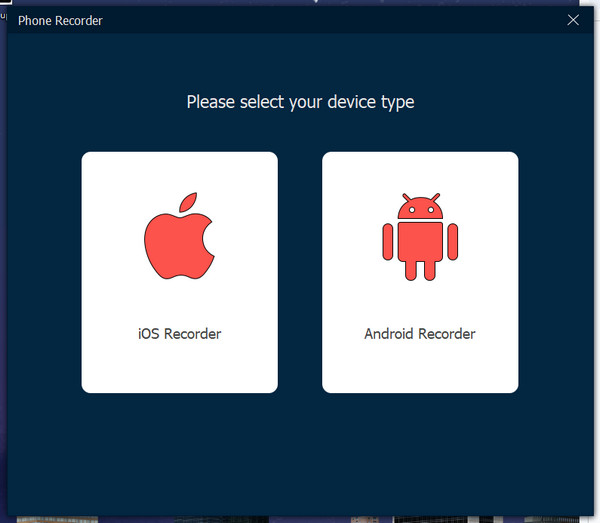
Stap 3.Open het Controlecentrum voor een iPhone en schakel vervolgens AirDrop in. Tik op 'Screen Mirroring' op uw iPhone en zoek vervolgens AnyRec Screen Recorder.
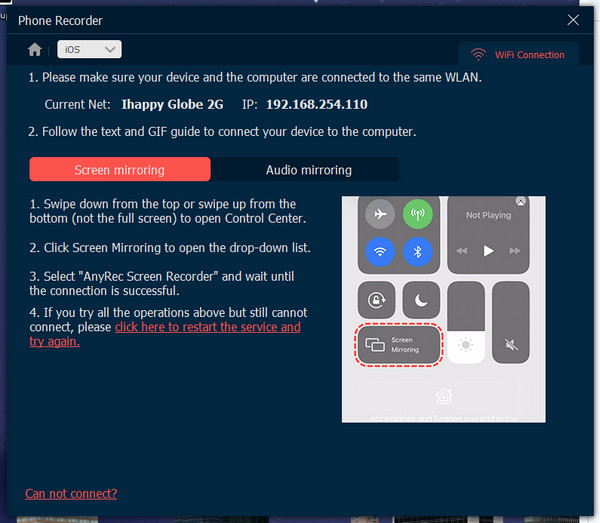
Stap 4.Voor Android-gebruikers moet u FoneLab Mirror downloaden. U kunt op “Detecteren” tikken om de PIN- of QR-code-opties te starten of te gebruiken.
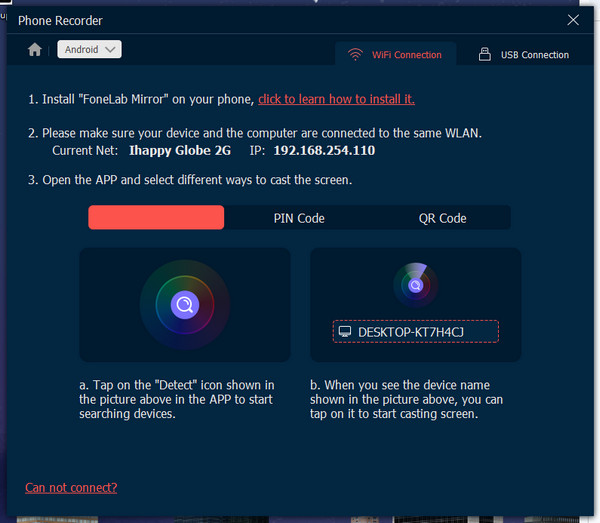
Stap 5.Nu kunt u eindelijk Clubhouse-chats opnemen op uw iPhone en Android met behulp van AnyRec Screen Recorder.
100% Veilig
100% Veilig
Deel 3. Clubhuisgesprekken opnemen met de ingebouwde recorder
Als u niet de voorkeur geeft aan opnemen op een desktopcomputer, kunt u Clubhouse-audiochats opnemen op mobiele apparaten met ingebouwde recorders. U hoeft geen apps van derden te downloaden, want deze zijn ingebouwd schermrecorder op Android en iPhone. Voor sommige Android-apparaten is er echter geen recorder beschikbaar, dus u zult opname-apps moeten installeren. Lees verder om te ontdekken hoe u Clubhouse-chats standaard op mobiele apparaten kunt opnemen als u daar klaar voor bent.
Clubhouse opnemen op iOS:
Stap 1.Open Clubhuis op je iPhone. Sluit u aan bij een ruimte waar u audiochats wilt opnemen.
Stap 2.Veeg vervolgens omhoog voor de iPhones met de Home-knop om het Control Center te openen.
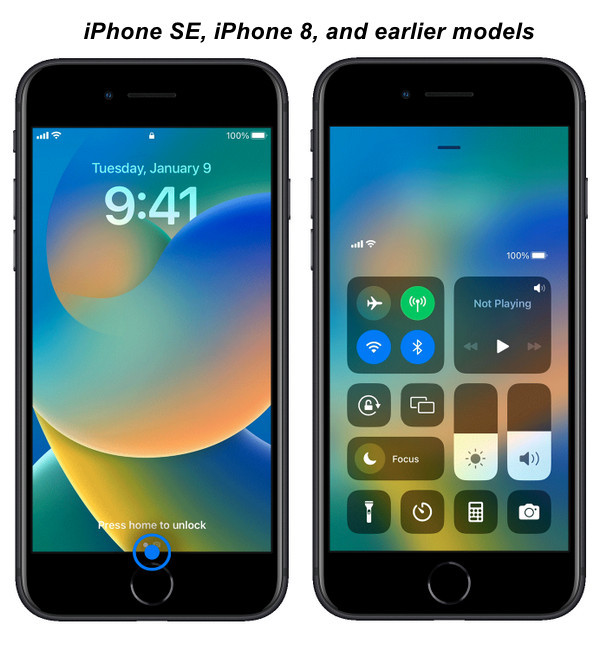
Voor modellen die geen Home-knop hebben, veegt u vanuit de rechterbovenhoek naar beneden.

Stap 3.Tik op “Schermopname”. Als je er geen hebt, ga dan naar Instellingen om de actie toe te voegen.
Stap 4.Er wordt drie seconden afgeteld, waarna uw iPhone niet begint met het opnemen van alle audio in de clubhuiskamer.
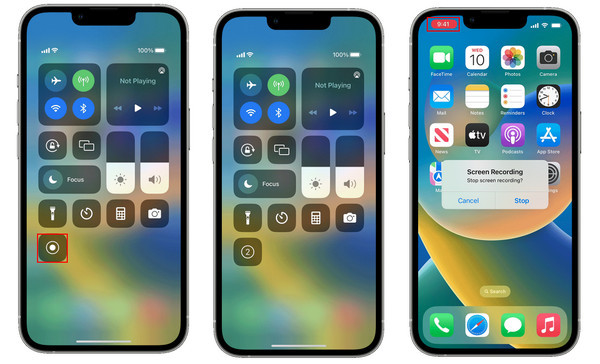
Stap 5.Als u klaar bent, tikt u op "Opnemen" met een rood pictogram. Stop Clubhouse-opnames vrijelijk.
Clubhouse opnemen op Android:
Stap 1.Start de Clubhouse-app en sluit je aan bij een kamer naar keuze.
Stap 2.Open het meldingenpaneel op uw Android en zoek vervolgens de optie Schermopname. Je kunt het ook vinden in de lijst van de app of in de toolmap.
Stap 3.Er verschijnt een controlepaneel. Ga vervolgens naar de clubhuisruimte waar u audiochats wilt opnemen.
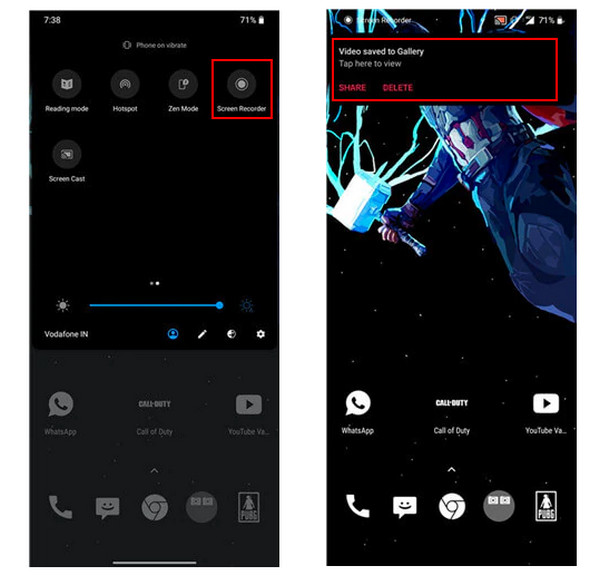
Stap 4.Als u klaar bent, tikt u op “Stop” met een vierkant pictogram om te stoppen. Het wordt dan automatisch opgeslagen in uw galerij.
Deel 4. Veelgestelde vragen over Clubhouse
-
Heeft Clubhouse een ingebouwde recorder?
Ja. Het Clubhuis heeft wel een ingebouwde recorder, maar deze is alleen beschikbaar voor Open Rooms. Het biedt niet voor alle typen opnames, dus het kan zijn dat u één app moet downloaden of de ingebouwde app op uw mobiele apparaten moet gebruiken.
-
Kunnen alle deelnemers mij horen in het clubhuis?
Nee. Als je eenmaal een kamer bent binnengegaan en daar als publiek bent, zal niemand je horen, hoe hard je ook praat. Als u echter de spreker of moderator bent, hoort iedereen u automatisch in de kamer.
-
Kan ik zonder account naar Clubhouse-audiochats luisteren?
Ja. Je kunt luisteren als je een deellink hebt vanuit een kamer. Het is toegankelijk via een webbrowser, ook al heeft u geen account. Als u echter van plan bent lid te worden van een kamer, kunt u dat niet doen, omdat u hiervoor een kamer moet maken.
Conclusie
Dat is alles voor clubhuis opnemen audiochats! Hoewel het niet de mogelijkheid biedt om alle gesprekken op te nemen, kunt u de klus nog steeds klaren met behulp van een opnametool of de ingebouwde tool op uw iPhone en Android-apparaat. Kies altijd voor een krachtige AnyRec Screen Recorder om Clubhouse-sessies probleemloos op te nemen. Het helpt u zonder problemen bij het opnemen van schermen, audio, oproepen en meer. Probeer het nu!
100% Veilig
100% Veilig
